编辑:秩名2024-12-03 13:39:43
在日常的办公数据处理与表格制作中,Excel无疑是一款应用极为广泛且功能强大的工具,它能够帮助我们高效地整理、分析和呈现各类数据信息。而在表格设计的过程中,有时为了更清晰地划分表头内容,展示数据的分类关系,我们需要将Excel表格中的单元格进行特殊设置,例如将一个单元格用斜线一分为二,下面为您详细介绍这操作步骤,以打造出专业且布局合理的表格样式,满足多样化的办公文档需求。

1、首先打开文档;

2、定位到单元格A1;

3、输入横向栏目名称(月份),同时按Alt和Enter两键后,再输入纵向栏目名称(姓名);


4、将光标定位到横向栏目名称(月份)的左侧,按空格键调整间距;


5、进入设置单元格格式(同时按Ctrl和1两键),切换到边框工具,添加斜线后点击确定,即可将单元格一分为二。


喜欢小编为您带来的excel表格斜线一分为二如何设置吗?希望可以帮到您~更多相关内容尽在Iefans软件教程频道!

46Mb
辅助工具

43Mb
线上会议

36.83MB
行业管理
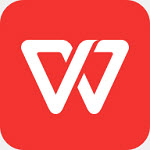
51.18MB
文档管理

17.68MB
效率办公

53.31MB
行业管理

295.11MB
辅助工具
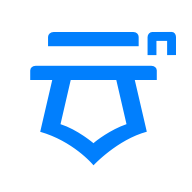
45.91MB
文档管理

37.92MB
效率办公

37.48MB
文档管理

47.57MB
文档管理

36.38MB
系统工具

58.24MB
文档管理

42.4MB
文档管理

87.05MB
文档管理

58.41MB
其他工具

40.85MB
其他工具

52Mb
辅助工具

4.8MB
辅助工具

191.6MB
行业管理

53.86MB
文档管理

64.19MB
其他工具

62.47MB
其他工具

14.2MB
行业管理